Think Pad 怎么进入BIOS
- 格式:doc
- 大小:48.00 KB
- 文档页数:7
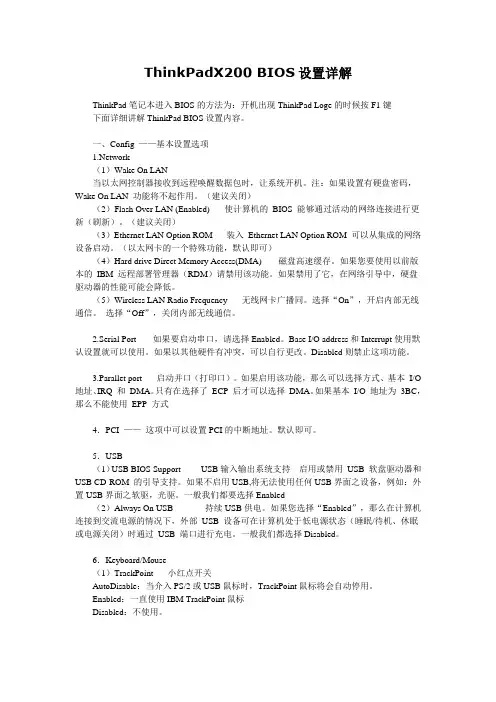
ThinkPadX200 BIOS设置详解ThinkPad笔记本进入BIOS的方法为:开机出现ThinkPad Loge的时候按F1键下面详细讲解ThinkPad BIOS设置内容。
一、Config ——基本设置选项work(1)Wake On LAN当以太网控制器接收到远程唤醒数据包时,让系统开机。
注:如果设置有硬盘密码,Wake On LAN 功能将不起作用。
(建议关闭)(2)Flash Over LAN (Enabled)-----使计算机的BIOS 能够通过活动的网络连接进行更新(刷新)。
(建议关闭)(3)Ethernet LAN Option ROM ----装入Ethernet LAN Option ROM 可以从集成的网络设备启动。
(以太网卡的一个特殊功能,默认即可)(4)Hard drive Direct Memory Access(DMA) -----磁盘高速缓存。
如果您要使用以前版本的IBM 远程部署管理器(RDM)请禁用该功能。
如果禁用了它,在网络引导中,硬盘驱动器的性能可能会降低。
(5)Wireless LAN Radio Frequency-----无线网卡广播同。
选择“On”,开启内部无线通信。
选择“Off”,关闭内部无线通信。
2.Serial Port -----如果要启动串口,请选择Enabled。
Base I/O address和Interrupt使用默认设置就可以使用。
如果以其他硬件有冲突,可以自行更改。
Disabled则禁止这项功能。
3.Parallet port-----启动并口(打印口)。
如果启用该功能,那么可以选择方式、基本I/O 地址、IRQ 和DMA。
只有在选择了ECP 后才可以选择DMA。
如果基本I/O 地址为3BC,那么不能使用EPP 方式4.PCI ——这项中可以设置PCI的中断地址。
默认即可。
5.USB(1)USB BIOS Support-------USB输入输出系统支持---启用或禁用USB 软盘驱动器和USB CD-ROM 的引导支持。
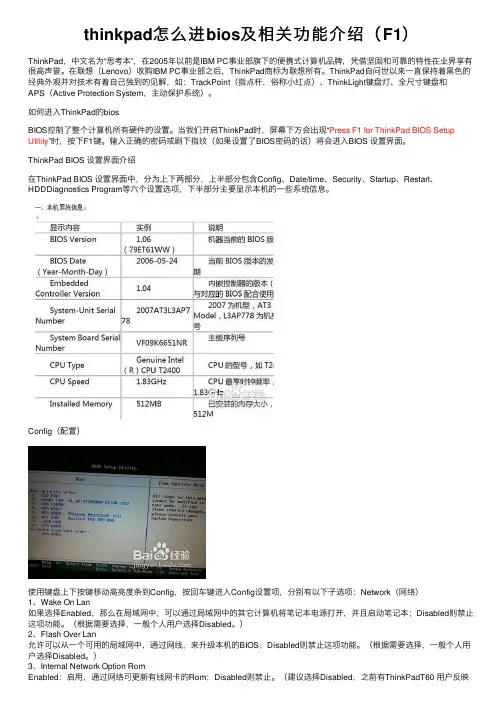
thinkpad怎么进bios及相关功能介绍(F1)ThinkPad,中⽂名为“思考本”,在2005年以前是IBM PC事业部旗下的便携式计算机品牌,凭借坚固和可靠的特性在业界享有很⾼声誉。
在联想(Lenovo)收购IBM PC事业部之后,ThinkPad商标为联想所有。
ThinkPad⾃问世以来⼀直保持着⿊⾊的经典外观并对技术有着⾃⼰独到的见解,如:TrackPoint(指点杆,俗称⼩红点)、ThinkLight键盘灯、全尺⼨键盘和APS(Active Protection System,主动保护系统)。
如何进⼊ThinkPad的biosBIOS控制了整个计算机所有硬件的设置。
当我们开启ThinkPad时,屏幕下⽅会出现“Press F1 for ThinkPad BIOS Setup Utility”时,按下F1键。
输⼊正确的密码或刷下指纹(如果设置了BIOS密码的话)将会进⼊BIOS 设置界⾯。
ThinkPad BIOS 设置界⾯介绍在ThinkPad BIOS 设置界⾯中,分为上下两部分,上半部分包含Config、Date/time、Security、Startup、Restart、HDDDiagnostics Program等六个设置选项,下半部分主要显⽰本机的⼀些系统信息。
Config(配置)使⽤键盘上下按键移动⾼亮度条到Config,按回车键进⼊Config设置项,分别有以下⼦选项:Network(⽹络)1、Wake On Lan如果选择Enabled,那么在局域⽹中,可以通过局域⽹中的其它计算机将笔记本电源打开,并且启动笔记本;Disabled则禁⽌这项功能。
(根据需要选择,⼀般个⼈⽤户选择Disabled。
)2、Flash Over Lan允许可以从⼀个可⽤的局域⽹中,通过⽹线,来升级本机的BIOS;Disabled则禁⽌这项功能。
(根据需要选择,⼀般个⼈⽤户选择Disabled。
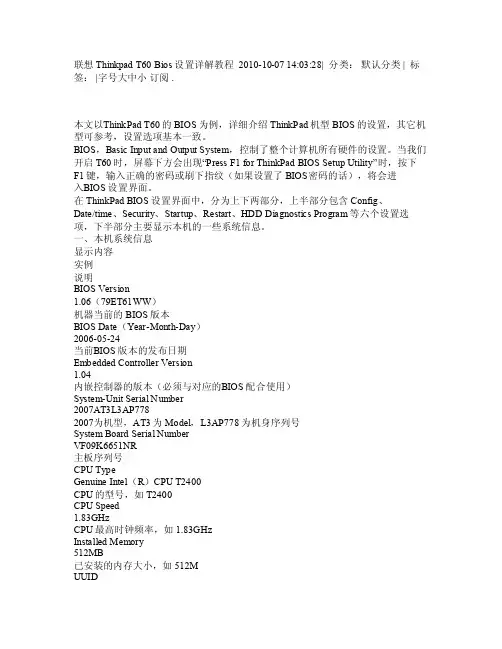
联想Thin kpadT60 B ios设置详解教程 2010-10-07 14:03:28| 分类:默认分类 | 标签:|字号大中小订阅.本文以T hinkP ad T60的BIO S为例,详细介绍Th inkPa d机型BI OS的设置,其它机型可参考,设置选项基本一致。
B IOS,B asicInput andOutpu t Sys tem,控制了整个计算机所有硬件的设置。
当我们开启T60时,屏幕下方会出现“Pr ess F1 for Thin kPadBIOSSetup Util ity”时,按下F1键,输入正确的密码或刷下指纹(如果设置了BIOS密码的话),将会进入B IOS设置界面。
在Think Pad B IOS设置界面中,分为上下两部分,上半部分包含Co nfig、Date/time、Secur ity、S tartu p、Res tart、HDD D iagno stics Prog ram等六个设置选项,下半部分主要显示本机的一些系统信息。
一、本机系统信息显示内容实例说明BIOSVersi on1.06(79ET61W W)机器当前的BI OS版本BIOSDate(Year-Month-Day)2006-05-24当前B IOS版本的发布日期Embe ddedContr oller Vers ion1.04内嵌控制器的版本(必须与对应的B IOS配合使用)S ystem-Unit Seri al Nu mber2007A T3L3A P7782007为机型,AT3为Mod el,L3AP778为机身序列号Sys tem B oardSeria l Num berV F09K6651NR主板序列号CPU TypeGenu ine I ntel(R)CPU T2400CPU的型号,如T2400CPUSpeed1.83GHzC PU最高时钟频率,如1.83G HzIn stall ed Me mory512MB已安装的内存大小,如512MUUIDMacAddre ss(In terna l Lan)00 16 41 5665 F7内置网卡的Mac地址(网卡的物理地址)二、C onfig(配置)使用键盘上下按键移动高亮度条到Confi g,按回车键进入Co nfig设置项,分别有以下子选项:(一)Netw ork(网络)1、WakeOn La n如果选择Ena bled,那么在局域网中,可以通过局域网中的其它计算机将笔记本电源打开,并且启动笔记本;D isabl ed则禁止这项功能。
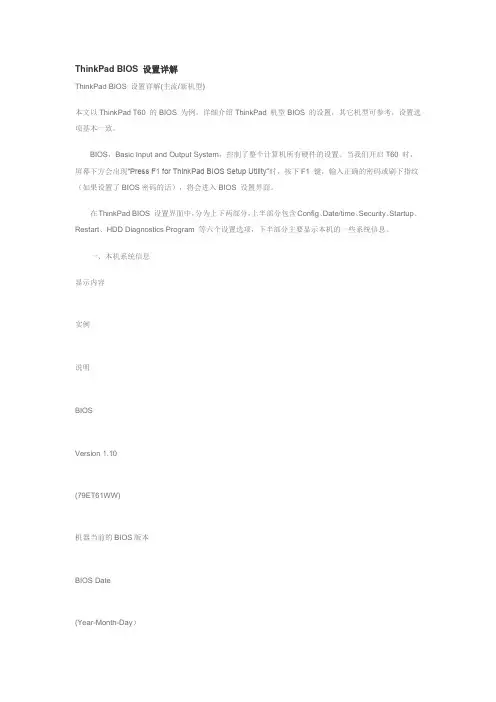
ThinkPad BIOS 设置详解ThinkPad BIOS 设置详解(主流/新机型)本文以ThinkPad T60 的BIOS 为例,详细介绍ThinkPad 机型BIOS 的设置,其它机型可参考,设置选项基本一致。
BIOS,Basic Input and Output System,控制了整个计算机所有硬件的设置。
当我们开启T60 时,屏幕下方会出现“Press F1 for ThinkPad BIOS Setup Utility”时,按下F1 键,输入正确的密码或刷下指纹(如果设置了BIOS密码的话),将会进入BIOS 设置界面。
在ThinkPad BIOS 设置界面中,分为上下两部分,上半部分包含Config、Date/time、Security、Startup、Restart、HDD Diagnostics Program 等六个设置选项,下半部分主要显示本机的一些系统信息。
一、本机系统信息显示内容实例说明BIOSVersion 1.10(79ET61WW)机器当前的BIOS版本BIOS Date(Year-Month-Day)2006-05-24当前BIOS版本发布日期EmbeddedController Version1.04内嵌控制器的版本(与对应的BIOS配合使用)System-UnitSerial Number2007AT3L3AP7782007:机型,AT3:Model,L3AP778:机身序列号System BoardSerialNumberVF09K6651NR主板序列号CPU TypeGenuine Intel (R)CPU T2400CPU的型号,如T2400 CPU Speed1.83GHzCPU最高时钟频率如1.83GHzInstalled Memory1024MB已安装的内存大小如1024MB二、Config(配置)使用键盘上下按键移动高亮度条到Config,按回车键进入Config 设置项,分别有以下子选项:(一)Network(网络)1、Wake On Lan如果选择Enabled,那么在局域网中,可以通过局域网中的其它计算机将笔记本电源打开,并且启动笔记本;Disabled 则禁止这项功能。
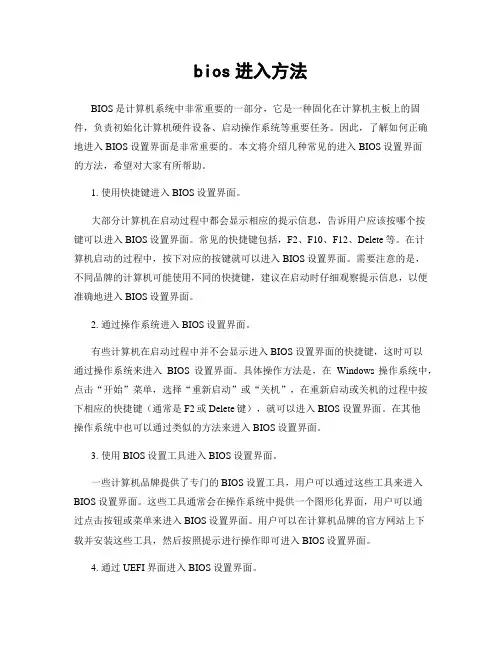
bios进入方法BIOS是计算机系统中非常重要的一部分,它是一种固化在计算机主板上的固件,负责初始化计算机硬件设备、启动操作系统等重要任务。
因此,了解如何正确地进入BIOS设置界面是非常重要的。
本文将介绍几种常见的进入BIOS设置界面的方法,希望对大家有所帮助。
1. 使用快捷键进入BIOS设置界面。
大部分计算机在启动过程中都会显示相应的提示信息,告诉用户应该按哪个按键可以进入BIOS设置界面。
常见的快捷键包括,F2、F10、F12、Delete等。
在计算机启动的过程中,按下对应的按键就可以进入BIOS设置界面。
需要注意的是,不同品牌的计算机可能使用不同的快捷键,建议在启动时仔细观察提示信息,以便准确地进入BIOS设置界面。
2. 通过操作系统进入BIOS设置界面。
有些计算机在启动过程中并不会显示进入BIOS设置界面的快捷键,这时可以通过操作系统来进入BIOS设置界面。
具体操作方法是,在Windows操作系统中,点击“开始”菜单,选择“重新启动”或“关机”,在重新启动或关机的过程中按下相应的快捷键(通常是F2或Delete键),就可以进入BIOS设置界面。
在其他操作系统中也可以通过类似的方法来进入BIOS设置界面。
3. 使用BIOS设置工具进入BIOS设置界面。
一些计算机品牌提供了专门的BIOS设置工具,用户可以通过这些工具来进入BIOS设置界面。
这些工具通常会在操作系统中提供一个图形化界面,用户可以通过点击按钮或菜单来进入BIOS设置界面。
用户可以在计算机品牌的官方网站上下载并安装这些工具,然后按照提示进行操作即可进入BIOS设置界面。
4. 通过UEFI界面进入BIOS设置界面。
近年来,随着UEFI(统一可扩展固件接口)的普及,一些新型计算机在启动过程中并不会显示传统的BIOS提示信息,而是显示UEFI界面。
用户可以通过UEFI界面来进入BIOS设置界面。
具体操作方法是,在UEFI界面中找到“进入BIOS设置”或类似的选项,然后按照提示进行操作即可进入BIOS设置界面。
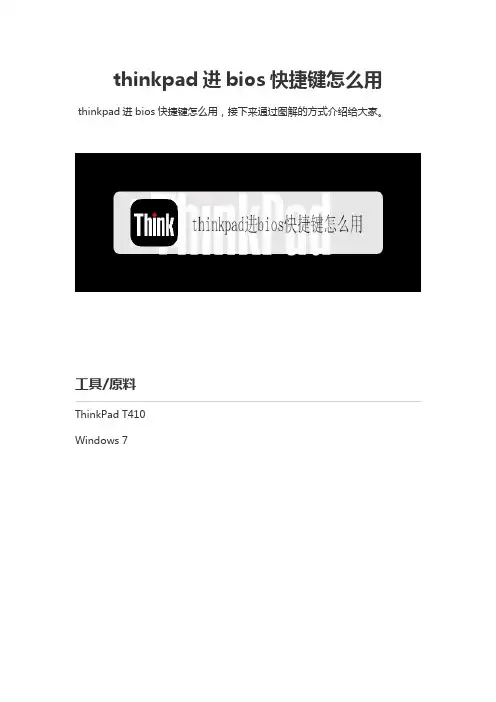
thinkpad进bios快捷键怎么用thinkpad进bios快捷键怎么用,接下来通过图解的方式介绍给大家。
工具/原料
ThinkPad T410
Windows7
1、电脑按下电源键开始开机;
2、开机出现logo界面,就需要按下快捷键;
3、在键盘按下F1,部分进行需要按下Fn+F1,如果错过按下F1的时间就需要开机后重新关机重复上述操作;
4、进入BIOS界面,可以对启动项等进行设置;
5、如果不需要操作,或者设置完成,在键盘上按下F10保存退出;
6、在按下F10后电脑上出现选项框,选中“Yes”,点击Enter,就退出BIOS 了。
【1】电脑按下电源键开始开机;
【2】开机出现logo界面,就需要按下快捷键F1;【3】进入BIOS界面,可以对启动项等进行设置;【4】如果不需要操作,上按下F10保存退出。
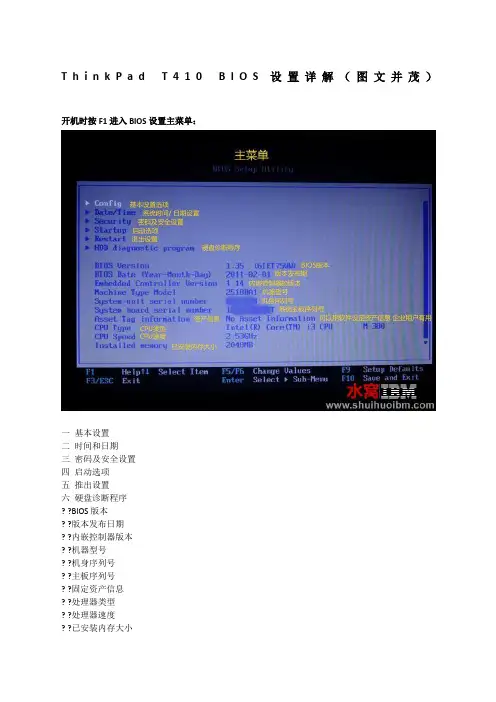
T h i n k P a d T410B I O S设置详解(图文并茂)开机时按F1进入BIOS设置主菜单:一基本设置二时间和日期三密码及安全设置四启动选项五推出设置六硬盘诊断程序? ?BIOS版本? ?版本发布日期? ?内嵌控制器版本? ?机器型号? ?机身序列号? ?主板序列号? ?固定资产信息? ?处理器类型? ?处理器速度? ?已安装内存大小进入基本设置菜单:一网络二PCI三USB四键盘和鼠标五显示六电源管理七提示音和报警八内存九SATA控制器十处理器进入网络菜单:①网络唤醒【接AC时】注:当以太网控制器接收到远程唤醒数据包时,让系统开机。
注意,如果设置有硬盘密码,Wake On LAN 功能将不起作用。
(建议关闭)②BIOS网络更新【启用】注:使计算机的BIOS 能够通过活动的网络连接进行更新(刷新)。
(建议关闭)③载入LAN ROM 【启用】注:装入Ethernet LAN Option ROM 可以从集成的网络设备启动。
(以太网卡的一个特殊功能,默认即可)④磁盘高速缓存【启用】注:如果禁用了它,在网络引导中,硬盘驱动器的性能可能会降低。
⑤无线局域网和WiMAX 【开】注:无线局域网和WiMAX广播。
选择“On”,开启内部无线通信。
选择“Off”,关闭内部无线通信。
进入PCI菜单:这项中可以设置PCI的中断地址。
默认即可。
进入USB菜单:①USB输入输出系统支持【启用】注:启用或禁用USB 软盘驱动器和USB CD-ROM 的引导支持。
如果不启用USB,将无法使用任何USB界面之设备,例如:外置USB界面之软驱,光驱。
一般我们都要选择Enabled②持续USB供电【启用】注:如果您选择“Enabled”,那么在计算机连接到交流电源的情况下,外部USB 设备可在计算机处于低电源状态(睡眠/待机、休眠或电源关闭)时通过USB 端口进行充电。
③持续USB供电模式【自动选择】进入键盘和鼠标菜单:①指点杆开关【自动】②触摸板开关【自动】③Fn和Ctrl键互换【禁用】④Fn键锁定【禁用】注:按下FN键2次时,就可以不需要一直按住FN键,直接选择Fx功能键。
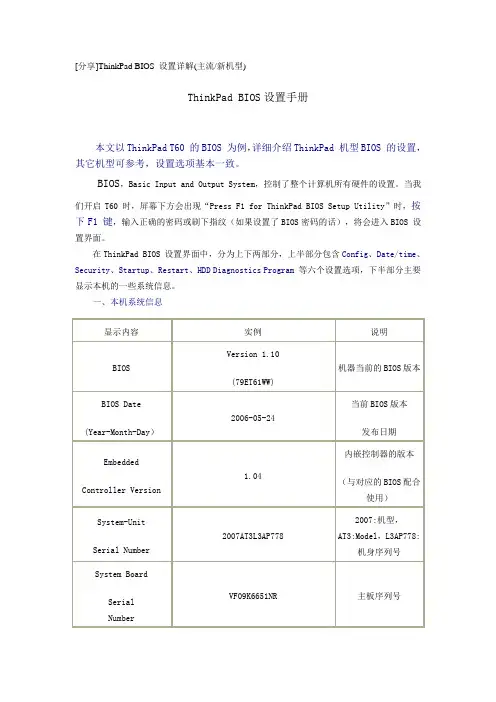
[分享]ThinkPad BIOS 设置详解(主流/新机型)ThinkPad BIOS设置手册本文以ThinkPad T60 的BIOS 为例,详细介绍ThinkPad 机型BIOS 的设置,其它机型可参考,设置选项基本一致。
BIOS,Basic Input and Output System,控制了整个计算机所有硬件的设置。
当我们开启T60 时,屏幕下方会出现“Press F1 for ThinkPad BIOS Setup Utility”时,按下F1 键,输入正确的密码或刷下指纹(如果设置了BIOS密码的话),将会进入BIOS 设置界面。
在ThinkPad BIOS 设置界面中,分为上下两部分,上半部分包含Config、Date/time、Security、Startup、Restart、HDD Diagnostics Program等六个设置选项,下半部分主要显示本机的一些系统信息。
一、本机系统信息如果想保存到本地请回贴下载PDF电子书PS:电子书内容跟网页一样,回复可见是为了让更多人看到,否则一会就沉底了,请大家理解二、Config(配置)使用键盘上下按键移动高亮度条到Config,按回车键进入Config 设置项,分别有以下子选项:(一)Network(网络)1、Wake On Lan如果选择Enabled,那么在局域网中,可以通过局域网中的其它计算机将笔记本电源打开,并且启动笔记本;Disabled 则禁止这项功能。
(根据需要选择,一般个人用户选择Disabled。
)2、Flash Over Lan允许可以从一个可用的局域网中,通过网线,来升级本机的BIOS;Disabled则禁止这项功能。
(根据需要选择,一般个人用户选择Disabled。
)3、Internal Network Option RomEnabled:启用,通过网络可更新有线网卡的Rom;Disabled 则禁止。
(建议选择Disabled,之前有ThinkPad T60 用户反映开机网卡报错,原因在于意外掉电,导致网卡Rom 损坏。
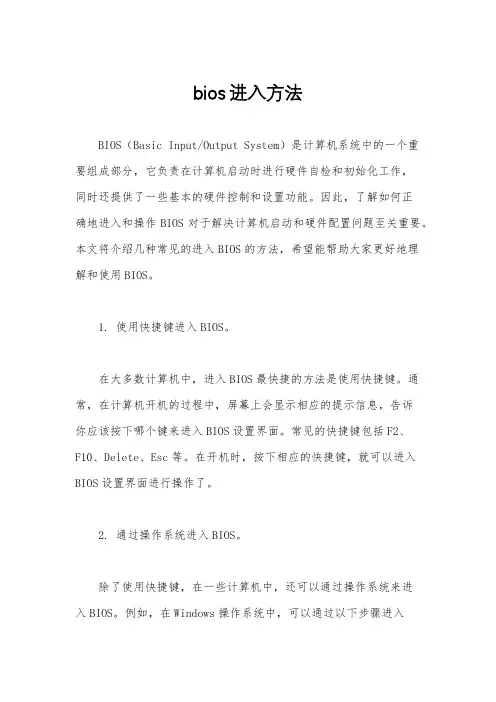
bios进入方法BIOS(Basic Input/Output System)是计算机系统中的一个重要组成部分,它负责在计算机启动时进行硬件自检和初始化工作,同时还提供了一些基本的硬件控制和设置功能。
因此,了解如何正确地进入和操作BIOS对于解决计算机启动和硬件配置问题至关重要。
本文将介绍几种常见的进入BIOS的方法,希望能帮助大家更好地理解和使用BIOS。
1. 使用快捷键进入BIOS。
在大多数计算机中,进入BIOS最快捷的方法是使用快捷键。
通常,在计算机开机的过程中,屏幕上会显示相应的提示信息,告诉你应该按下哪个键来进入BIOS设置界面。
常见的快捷键包括F2、F10、Delete、Esc等。
在开机时,按下相应的快捷键,就可以进入BIOS设置界面进行操作了。
2. 通过操作系统进入BIOS。
除了使用快捷键,在一些计算机中,还可以通过操作系统来进入BIOS。
例如,在Windows操作系统中,可以通过以下步骤进入BIOS设置界面:a. 首先,点击“开始”菜单,选择“设置”。
b. 在“设置”界面中,选择“更新和安全”。
c. 在“更新和安全”界面中,选择“恢复”。
d. 在“高级启动”下,点击“立即重新启动”按钮。
e. 计算机将会重新启动,并进入“选择一个选项”界面,选择“疑难解答”。
f. 在“疑难解答”界面中,选择“高级选项”。
g. 在“高级选项”中,选择“UEFI固件设置”。
h. 最后,点击“重新启动”按钮,计算机将进入BIOS设置界面。
3. 通过BIOS设置工具进入BIOS。
一些计算机还提供了专门的BIOS设置工具,通过这些工具也可以进入BIOS设置界面。
通常情况下,这些工具会预装在计算机中,并且可以在操作系统中找到。
使用这种方法进入BIOS,可以更加直观地进行硬件设置和配置。
总结。
通过以上介绍,我们可以看到,进入BIOS有多种方法,可以根据自己的计算机型号和操作习惯选择合适的方式。
无论是使用快捷键、操作系统还是BIOS设置工具,都可以轻松地进入BIOS设置界面,进行硬件配置和调整。
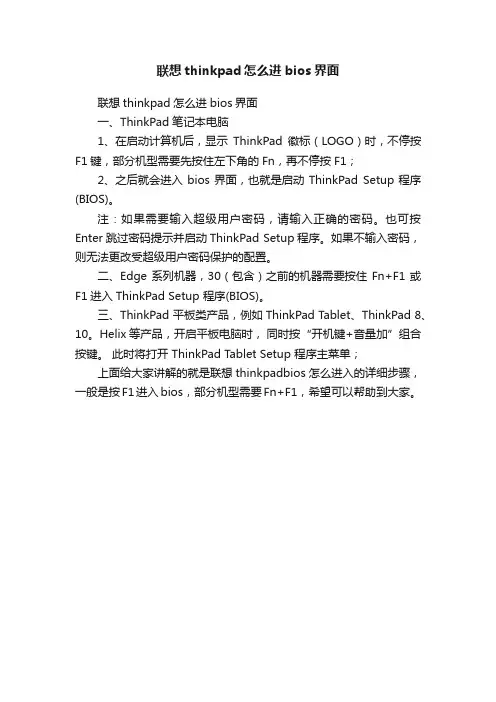
联想thinkpad怎么进bios界面
联想thinkpad怎么进bios界面
一、ThinkPad笔记本电脑
1、在启动计算机后,显示ThinkPad徽标(LOGO)时,不停按F1键,部分机型需要先按住左下角的Fn,再不停按F1;
2、之后就会进入bios界面,也就是启动ThinkPad Setup程序(BIOS)。
注:如果需要输入超级用户密码,请输入正确的密码。
也可按Enter跳过密码提示并启动ThinkPad Setup程序。
如果不输入密码,则无法更改受超级用户密码保护的配置。
二、Edge系列机器,30(包含)之前的机器需要按住Fn+F1或F1进入ThinkPad Setup 程序(BIOS)。
三、ThinkPad 平板类产品,例如ThinkPad Tablet、ThinkPad 8、10。
Helix等产品,开启平板电脑时,同时按“开机键+音量加”组合按键。
此时将打开 ThinkPad Tablet Setup 程序主菜单;
上面给大家讲解的就是联想thinkpadbios怎么进入的详细步骤,一般是按F1进入bios,部分机型需要Fn+F1,希望可以帮助到大家。
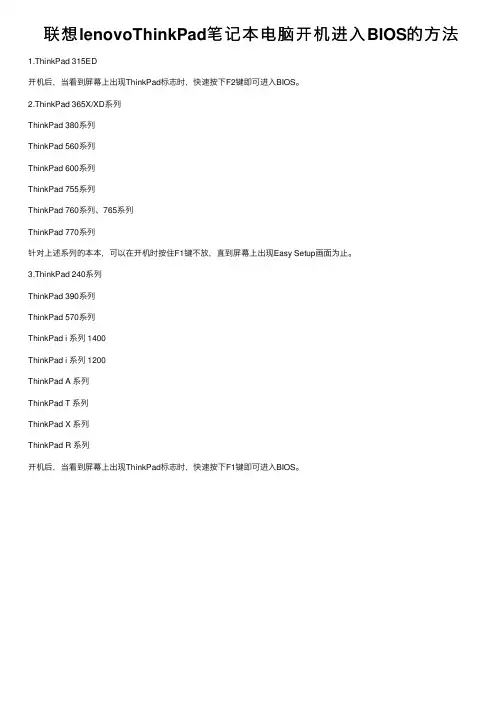
各类进入bios的方式一般台式PC机进入方式:Award BIOS:按“Del”键AMI BIOS:按“Del”或“ESC”键Phoenix BIOS:按“F2”键其它牌品进入方式:ibm(冷开机按f1,部份新型号能够在从头启动时启动按f1)hp(启动和从头启动时按f2)sony(启动和从头启动时按f2)dell(启动和从头启动时按f2)acer(启动和从头启动时按f2)toshiba(冷开机时按esc然后按f1)compaq(开机到右上角显现闪动光标时按f10,或开机时按f10)fujitsu(启动和从头启动时按f2)绝大多数国产和台湾品牌(启动和从头启动时按f2)东芝笔记本如何进入BIOS适用机型:所有机型问题描述:如何进入界面解决方案:你能够通过如下2种方式进入界面:一、从Windows操纵面板(Satellite 17xx,30/31,3000系列机械除外)。
启动“东芝硬件设置”程序,“东芝硬件设置”程序提供了一个用户友好的图形界面,以修改。
请注意若是你更改了某些设置,必需从头启动运算机后方能生效。
“东芝硬件设置”程序是预装在东芝笔记本电脑中的。
他也能够作为东芝有效程序的一部份取得下载。
二、在系统执行自检进程时按住Esc键(Satellite17xx,30/31,3000系列机械启动时按住F12键,Satellite5XXX系列无DOS模式下的界面,只能通过第一种方式设置)。
要利用该方式,必需先关闭运算机,挂起或休眠状态均无效。
第一按开机按钮开机,然后迅速按住Esc 键(也能够先按住Esc键然后开机)。
当系统自检终止后,将提示用户按F1键进入BIOS界面。
现在按F1键即可进入BIOS。
ThinkPad 315ED开机后显示ThinkPad标志时按F2,进入BIOS Utility。
ThinkPad 365X/XD系列ThinkPad 380系列ThinkPad 560系列ThinkPad 600系列ThinkPad 755系列ThinkPad 760系列、 765系列ThinkPad 770系列主机关闭时,按住F1键并打开主机。
U大侠联想ThinkpadE540笔记本装系统bios设置教程
来源:U大侠时间:2015-12-03
很多朋友都不喜欢联想ThinkpadE540笔记本预装的win8系统,用u盘装win7,可是却不懂得联想E540bios设置,下面U大侠小编就给大家带来联想bios设置图解,让联想E 540能使用u盘装win7。
首先我们要准备了一台ThinkpadE540笔记本电脑,了解联想怎么进入bios,进入BIO S快捷键为F1,进入快捷启动项快捷键F12。
1、开机按F1进入bios,按←→键盘键,进入“Restart”选项卡。
依图操作。
ThinkpadE540
2、继续使用键盘将“Security”选项里的Security boot改成Disable,重启后再次进入bios。
ThinkpadE540
3、进入Startup选项里面将“UEFI/Legacy Boot”选项选择为Legacy Only即可,这里如果没有更改Security boot无法更改,UEFI Only选项为灰色。
ThinkpadE540
4、以上步骤完成后就进入“Boot Manager”管理界面,设置U盘为第一启动。
ThinkpadE540
以上就是U大侠联想ThinkpadE540笔记本装系统bios设置教程,更多精彩内容继续关注U大侠官网。
相关内容推荐:
宏碁笔记本bios设置硬盘模式教程详解。
IBM ThinkPad T410i BIOS(CMOS)设置说明图解(其它机型可参考)开机时按F1进入BIOS设置主菜单:一基本设置二时间和日期三密码及安全设置四启动选项五推出设置六硬盘诊断程序BIOS版本版本发布日期内嵌控制器版本机器型号机身序列号主板序列号固定资产信息处理器类型处理器速度已安装内存大小进入基本设置菜单:一网络二PCI三USB四键盘和鼠标五显示六电源管理七提示音和报警八内存九SATA控制器十处理器进入网络菜单:①网络唤醒【接AC时】注:当以太网控制器接收到远程唤醒数据包时,让系统开机。
注意,如果设置有硬盘密码,Wake On LAN 功能将不起作用。
(建议关闭)②BIOS网络更新【启用】注:使计算机的BIOS 能够通过活动的网络连接进行更新(刷新)。
(建议关闭)③载入LAN ROM 【启用】注:装入Ethernet LAN Option ROM 可以从集成的网络设备启动。
(以太网卡的一个特殊功能,默认即可)④磁盘高速缓存【启用】注:如果禁用了它,在网络引导中,硬盘驱动器的性能可能会降低。
⑤无线局域网和WiMAX 【开】注:无线局域网和WiMAX广播。
选择“On”,开启内部无线通信。
选择“Off”,关闭内部无线通信。
进入PCI菜单:这项中可以设置PCI的中断地址。
默认即可。
进入USB菜单:①USB输入输出系统支持【启用】注:启用或禁用USB 软盘驱动器和USB CD-ROM 的引导支持。
如果不启用USB,将无法使用任何USB界面之设备,例如:外置USB界面之软驱,光驱。
一般我们都要选择Enabled ②持续USB供电【启用】注:如果您选择“Enabled”,那么在计算机连接到交流电源的情况下,外部USB 设备可在计算机处于低电源状态(睡眠/待机、休眠或电源关闭)时通过USB 端口进行充电。
③持续USB供电模式【自动选择】进入键盘和鼠标菜单:①指点杆开关【自动】②触摸板开关【自动】③Fn和Ctrl键互换【禁用】④Fn键锁定【禁用】注:按下FN键2次时,就可以不需要一直按住FN键,直接选择Fx功能键。
BIOS(Basic Input Output System)控制了整个计算机的所有硬件设置。
对于不了解Bios的朋友会觉得设置很难,其实只要学会了,都很简单。
好了切入正题,其实目前IBM ThinkPad的XTRA四大系列的BIOS设置是基本上一样的,在这里,我们就以T系列为样本,详尽介绍笔记本电脑的Bios设置。
当我们开启T-series时,屏幕下方出现"Press F1 for IBM BIOS Setup Utility"时,同时按下F1,将会进入Bios设置界面。
再Bios设置界面中,Config、Date/time、Password、Startup、Restart分别为设置项,除了这些项目外,其他所显示的为本机的系统信息。
首先介绍本机的系统信息。
Bios Version 1.04c(1AET47WW) 这个是机身BIOS版本Bios Date (Year-Month-Day) 2001-11-16 BIOS版本发布日期Embedded Controller Version 1.0c 内嵌控制器的版本System-unit serial number 2647I541234567 2647为机型。
I54为Model,1234567为机身序列号Cpu Type Mobile Intel Pentiumn III Processor-M 移动型奔腾3处理器,CPU型号Cpu Speed 866Mhz CPU最高时钟频率866MhzInstalled memory 128MB 已装载的内存为128兆UUID 编号Mac Address(Internal Lan) 00 00 00 00 00 00 内置网卡的Mac地址(网卡的物理地址)Config 配置选项将高亮度条选择到Config,按回车进入Config设置项,分别有以下子选项:work继续按回车进入详细设置(1) Wake On Lan 如果Enabled这一项,那么可以在局域网中,通过局域网中的其他计算机将笔记本电源打开,并且启动笔记本。